Kako ukloniti ili dodati Services.msc na upravljačku ploču u sustavu Windows 11/10
Windows Services Manager (services.msc) omogućuje vam stvaranje i upravljanje dugotrajnim izvršnim aplikacijama koje se pokreću u vlastitim Windows sesijama. Windows usluge mogu se pokrenuti bez intervencije korisnika i mogu nastaviti raditi dugo nakon što se korisnik odjavi. Usluge će se automatski pokrenuti kada korisnik pokrene sustav i usluge će raditi dugo dok se sustav ne isključi. Prema zadanim postavkama, Windows Services Manager nije prisutan na upravljačkoj ploči(Control Panel) . U ovom postu ćemo vam pokazati kako dodati ili ukloniti Services.msc na upravljačkoj ploči(Control Panel) u Windows 11/10 .
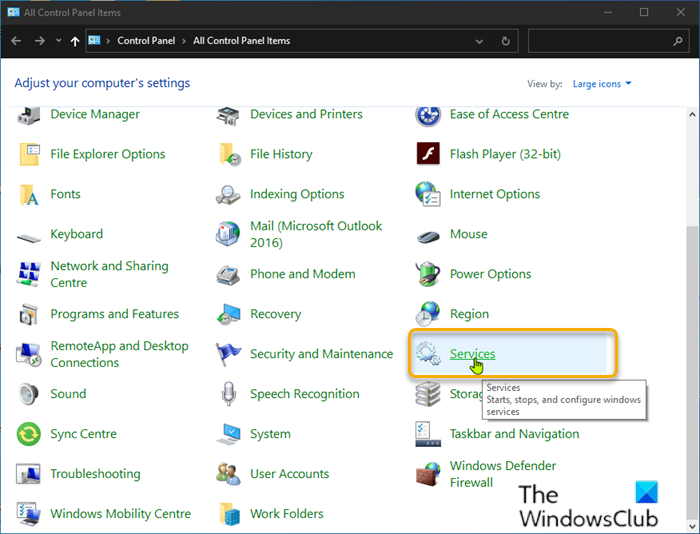
Dodajte Services.msc(Add Services.msc) na upravljačku ploču(Control Panel) u Windows 11/10
Budući da je ovo operacija registra, preporuča se da napravite sigurnosnu kopiju registra(back up the registry) ili stvorite točku vraćanja sustava kao potrebne mjere opreza.
Da biste dodali usluge(Services) na upravljačku ploču(Control Panel) u sustavu Windows 10(Windows 10) , učinite sljedeće:
Pritisnite tipku Windows key + R da biste pozvali dijaloški okvir Pokreni.
U dijaloškom okviru Pokreni upišite notepad i pritisnite Enter da biste otvorili Notepad.
Kopirajte i zalijepite donju sintaksu u uređivač teksta.
Windows Registry Editor Version 5.00
[HKEY_CLASSES_ROOT\CLSID\{0f51e197-1c99-4c39-9c76-a8db4f79baa9}]
@="Services"
"InfoTip"="Starts, stops, and configure windows services"
"System.ControlPanel.Category"="5"
"System.ControlPanel.EnableInSafeMode"="3"
[HKEY_CLASSES_ROOT\CLSID\{0f51e197-1c99-4c39-9c76-a8db4f79baa9}\DefaultIcon]
@="%WinDir%\\System32\\filemgmt.dll,-236"
[HKEY_CLASSES_ROOT\CLSID\{0f51e197-1c99-4c39-9c76-a8db4f79baa9}\Shell]
[HKEY_CLASSES_ROOT\CLSID\{0f51e197-1c99-4c39-9c76-a8db4f79baa9}\Shell\Open]
[HKEY_CLASSES_ROOT\CLSID\{0f51e197-1c99-4c39-9c76-a8db4f79baa9}\Shell\Open\command]
@="mmc.exe services.msc"
[HKEY_LOCAL_MACHINE\SOFTWARE\Microsoft\Windows\CurrentVersion\Explorer\ControlPanel\NameSpace\{0f51e197-1c99-4c39-9c76-a8db4f79baa9}]
@="Services"
Sada kliknite opciju Datoteka(File) s izbornika i odaberite gumb Spremi kao(Save As) .
Odaberite mjesto (po mogućnosti radnu površinu) na koje želite spremiti datoteku.
Unesite naziv s nastavkom .reg (npr. (.reg)Add-Services-To-ControlPanel.reg ).
Odaberite Sve datoteke(All Files) s padajućeg popisa Spremi kao vrsta .(Save as type)
Dvaput kliknite(Double-click) na spremljenu .reg datoteku da biste je spojili.
Ako se to od vas zatraži, kliknite Run > Da(Yes) ( UAC ) > Yes > U redu(OK) da biste odobrili spajanje.
Sada možete izbrisati .reg datoteku ako želite.
Uklonite usluge s upravljačke ploče
Da biste uklonili usluge s upravljačke ploče(Control Panel) u sustavu Windows 10(Windows 10) , učinite sljedeće:
Otvorite Notepad.
Kopirajte i zalijepite donju sintaksu u uređivač teksta.
Windows Registry Editor Version 5.00
?[-HKEY_CLASSES_ROOT\CLSID\{0f51e197-1c99-4c39-9c76-a8db4f79baa9}]
?[- HKEY_LOCAL_MACHINE\SOFTWARE\Microsoft\Windows\CurrentVersion\Explorer\ControlPanel\NameSpace\{0f51e197-1c99-4c39-9c76-a8db4f79baa9}]
Sada kliknite opciju Datoteka(File) s izbornika i odaberite gumb Spremi kao(Save As) .
Odaberite mjesto (po mogućnosti radnu površinu) na koje želite spremiti datoteku.
Unesite naziv s ekstenzijom .reg (npr. (.reg)Remove-Services-To-ControlPanel.reg ).
Odaberite Sve datoteke(All Files) s padajućeg popisa Spremi kao vrsta .(Save as type)
Dvaput kliknite(Double-click) na spremljenu .reg datoteku da biste je spojili.
Ako se to od vas zatraži, kliknite Run > Da(Yes) ( UAC ) > Yes > U redu(OK) da biste odobrili spajanje.
Sada možete izbrisati .reg datoteku ako želite.
That’s it on how to add or remove Services.msc on Control Panel in Windows 11/10!
Related posts
Kako otvoriti svojstva sustava na upravljačkoj ploči u sustavu Windows 11/10
Upravitelj uređaja je prazan i ne prikazuje ništa u sustavu Windows 11/10
Kako otvoriti upravljačku ploču u sustavu Windows 11/10
Kako dodati uređivač registra na upravljačku ploču u sustavu Windows 11/10
Opcija hibernacije nedostaje na upravljačkoj ploči u sustavu Windows 11/10
Dodajte upravljačku ploču i naredbeni redak u WinX izbornik u sustavu Windows 10
Kako zamijeniti pogone tvrdog diska u sustavu Windows 11/10 s Hot Swap
Kako dodati alat za konfiguraciju sustava (msconfig) na upravljačku ploču
Services.msc se ne otvara u sustavu Windows 11/10
Kako prikazati okno s detaljima u File Exploreru u sustavu Windows 11/10
Izradite sigurnosnu kopiju, premjestite ili izbrišite PageFile.sys pri gašenju u sustavu Windows 11/10
Centar za mrežu i dijeljenje ne otvara se u sustavu Windows 11/10
Sakrij stavke s upravljačke ploče u sustavu Windows 10
11 načina za otvaranje upravljačke ploče u sustavu Windows 10
Omogućite mrežne veze u modernom stanju čekanja u sustavu Windows 11/10
Postavke sinkronizacije ne rade ili su zasivljene u sustavu Windows 11/10
Kako provjeriti zapisnik o isključivanju i pokretanju u sustavu Windows 11/10
Kako dodati upravljačku ploču u File Explorer u sustavu Windows 11/10
Popravite pogrešku Crypt32.dll koja nije pronađena ili nedostaje u sustavu Windows 11/10
Najbolji besplatni softver ISO Mounter za Windows 11/10
